现代社会人人都离不开电脑,无论工作、生活以及打游戏,都需要电脑的支持。电脑难免会发生故障,发生电脑进不去桌面了,该怎么办?有技术基础的用户,就知道重装系统了,如果使用U盘安装系统,就需要制作usb启动盘如何制作?来看看小编的usb启动盘制作教程便知了。
在需要进入DOS 或重装系统时,在电脑没有软驱,而光驱又无法使用的情况下,USB启动盘就成了救命稻草。那么,如何制作U盘USB启动盘呢?会使用U盘安装系统的用户不一定就知道制作启动盘的方法了,下面,小编就来教大家如何制作usb启动盘。
usb启动盘制作
准备工作:
1、准备一个4G以上的U盘
2、下载并且安装好大白菜装机版
打开安装好的大白菜装机版,插入u盘等待软件成功读取到u盘之后,点击“开始制作”进入下一步操作。
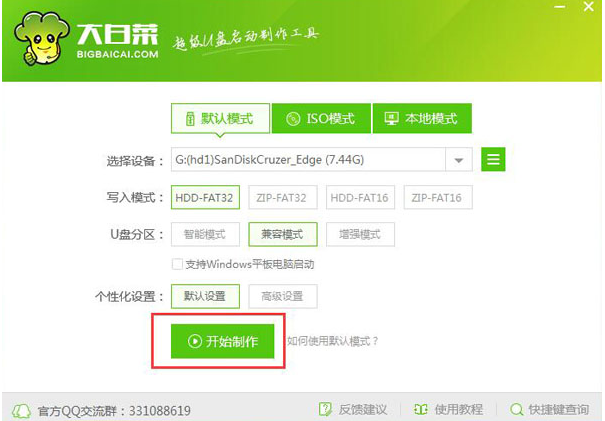
启动盘制作电脑图解1
在弹出的信息提示窗口中,点击“确定”进入下一步操作。
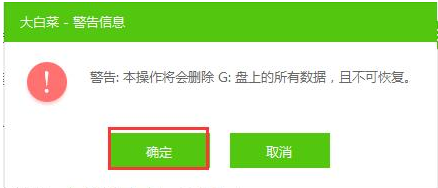
启动盘制作电脑图解2
耐心等待大白菜装机版u盘制作工具对u盘写入大白菜相关数据的过程。
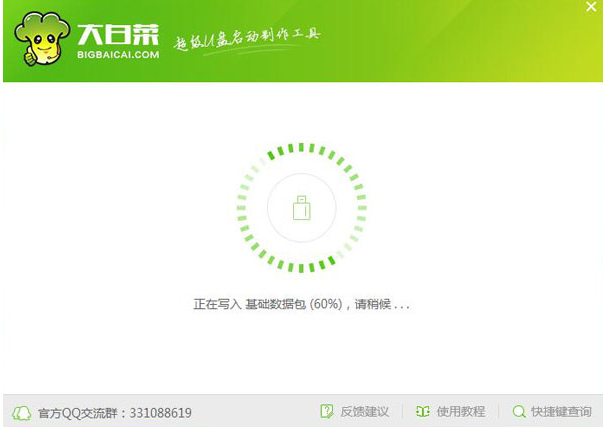
usb电脑图解3
完成写入之后,在弹出的信息提示窗口中,点击“是(Y)”进入模拟电脑。
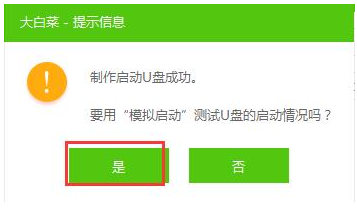
usb电脑图解4
模拟电脑成功启动说明大白菜u盘启动盘已经制作成功,按住Ctrl+Alt释放鼠标,点击关闭窗口完成操作。
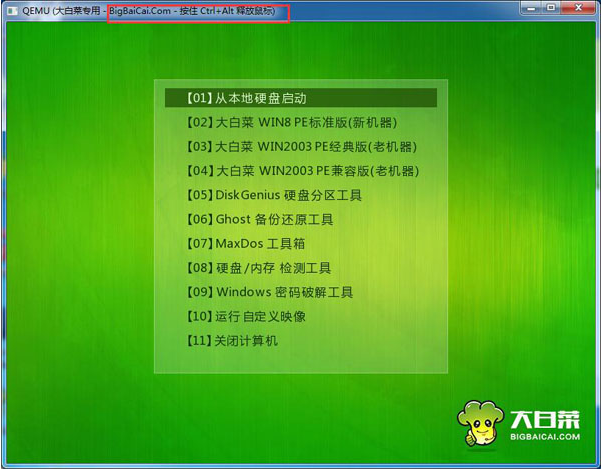
启动盘电脑图解5
以上就是制作usb启动盘的方法了。
Copyright ©2018-2023 www.958358.com 粤ICP备19111771号-7 增值电信业务经营许可证 粤B2-20231006